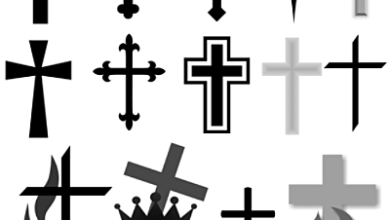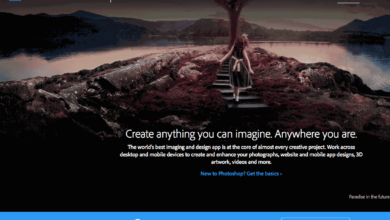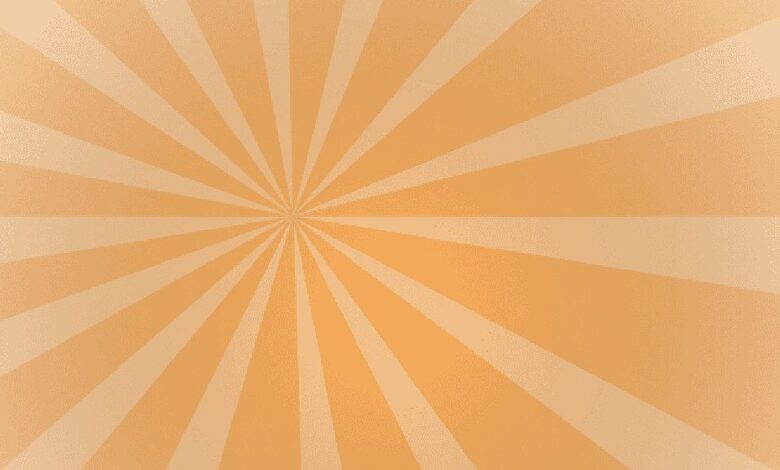
Dans ce tutoriel, nous allons réaliser un graphique rétro sur les rayons du soleil, ce qui est parfait pour les projets qui nécessitent un look vintage et un intérêt supplémentaire pour le fond. C’est un graphique assez facile à réaliser, qui me fera utiliser l’outil stylo, ajouter de la couleur, dupliquer des calques, arranger des formes et ajouter un dégradé. Nous utiliserons Photoshop CS6, mais vous pourrez peut-être utiliser une version plus ancienne que vous connaissez.
Pour commencer, nous allons lancer Photoshop. Vous pouvez faire de même, puis continuer à travers chacune des étapes à suivre.
Contenu
Créer un nouveau document
Pour créer un nouveau document, choisissez Dossier > Nouveau. Tapez le nom, Rayons de soleil et aussi une largeur et une hauteur de 6 x 6 pouces. Conservez les autres paramètres par défaut tels quels et sélectionnez OK.
Ajouter des guides
Choisissez Visionner > Dirigeants. Ensuite, faites glisser un guide à partir de la règle du haut et placez-le à 2 1/4 pouces du bord supérieur de la toile. Faites glisser un autre guide depuis la règle latérale et placez-le à 5 cm du bord gauche de la toile.
Faire un triangle
Vous pouvez simplement choisir l’outil Polygone dans le panneau d’outils, indiquer 3 pour le nombre de côtés dans la barre d’options en haut, puis cliquer sur la toile et la faire glisser. Mais cela rendrait le triangle trop uniforme et nous voulons qu’il soit plus long que large. Nous allons donc faire notre triangle d’une autre manière.
Choisissez Affichage > Zoom avant. Ensuite, sélectionnez le Plume dans l’outil Outils sélectionnez le point d’intersection de nos deux guides, sélectionnez le guide à l’endroit où il se prolonge hors de la toile, sélectionnez un peu en dessous, puis sélectionnez à nouveau l’endroit où les guides se croisent. Vous obtiendrez ainsi un triangle qui ressemble à un seul rayon de soleil.
Ajouter une couleur
Dans la barre d’options, sélectionnez la petite flèche dans le coin de la Remplir puis sur la boîte de couleur jaune-orange pastel. Le triangle sera automatiquement rempli avec cette couleur. Choisissez ensuite Affichage > Zoom de l’extérieur.
Double couche
Pour ouvrir le panneau des couches, choisissez Fenêtre > Couches. Ensuite, cliquez avec le bouton droit de la souris sur l’icône Forme 1 à droite de son nom, et choisissez Double couche. Une fenêtre apparaîtra qui vous permettra soit de conserver le nom par défaut de la couche dupliquée, soit de la renommer. Tapez , Forme 2 pour le renommer et sélectionner OK.
Flip Shape
Avec Forme 2 mis en évidence dans le Couches panel, choisissez Editer > Transformer le chemin > Retourner à l’horizontale.
Déplacer la forme
Sélectionnez le Déplacement dans l’outil Outils puis sélectionnez et faites glisser la forme retournée vers la gauche jusqu’à ce qu’elle semble refléter l’autre dans un miroir.
Rotation de la forme
De la même manière qu’auparavant, dupliquez une couche. Nommez celui-ci, Forme 3 et sélectionnez OK. Ensuite, choisissez Editer > Transformer le chemin > Faire pivoter. Sélectionnez et faites glisser à l’extérieur de la boîte de délimitation pour faire tourner la forme, puis sélectionnez et faites glisser à l’intérieur de la boîte de délimitation pour positionner la forme. Une fois en position, appuyez sur la touche retour.
L’espace à part des formes
Comme précédemment, dupliquez une couche et faites pivoter la forme, puis faites-le encore et encore jusqu’à ce que vous ayez assez de formes pour remplir la toile de triangles, en laissant de l’espace entre eux. Comme l’espacement n’a pas besoin d’être parfait, il suffit de placer chaque globe oculaire en position.
Pour être sûr que tous les triangles sont à leur place, sélectionnez la toile avec le Zoom où les deux guides se croisent. Si un triangle n’est pas à sa place, sélectionnez et faites glisser avec l’outil Déplacement outil pour repositionner la forme. Pour effectuer un zoom arrière, choisissez Affichage > Adaptation à l’écran. Fermez le panneau des couches en choisissant Fenêtre > Couches.
Transformer les formes
Comme certains rayons du soleil ne se prolongent pas sur la toile, il faut les étirer. Pour ce faire, sélectionnez un triangle trop court, choisissez Édition > Chemin de transformation librecliquez et faites glisser le côté de la boîte de délimitation qui est le plus proche du bord de la toile jusqu’à ce qu’il dépasse le bord, puis appuyez sur entrez ou retour. Faites-le pour chaque triangle qui a besoin d’être étendu.
Créer une nouvelle couche
Parce que vous n’avez plus besoin de vos guides, choisissez Affichage > Guides clairs.
Vous devez maintenant créer une nouvelle couche qui se trouve juste au-dessus de la couche « Arrière-plan » dans le panneau « Couches », car toute couche qui se trouve au-dessus d’une autre dans le panneau « Couches » se trouve devant elle sur la toile, et la prochaine étape nécessitera un tel arrangement. Sélectionnez donc le Contexte couche puis sur la Créer une nouvelle couche puis double-cliquez sur le nom de la nouvelle couche et tapez le nouveau nom, couleur.
Faire un carré
Comme le dessin a une valeur trop contrastée, recouvrez le blanc d’une couleur qui ressemble au jaune-orange pastel. Pour ce faire, dessinez un grand carré qui couvre toute la toile, sélectionnez le Rectangle dans l’outil Outils puis sélectionnez juste à l’extérieur de la toile dans le coin supérieur gauche et faites glisser jusqu’à l’extérieur de la toile dans le coin inférieur droit. Dans le panneau Options choisissez une couleur jaune-orange clair pour le remplissage, car sa valeur est proche de celle du jaune-orange pastel.
Faire un dégradé
Pour créer un dégradé qui se superpose à tout le reste, vous devez sélectionner la couche supérieure dans le Couches puis sur le Créer une nouvelle couche bouton. Aussi, double-cliquez sur le nom de la couche puis tapez, Gradient. Maintenant, pour faire le gradient, utilisez la Rectangle pour créer un carré qui part des bords de la toile, et modifier le Couleur solide remplir à un Gradient remplir. Ensuite, changez le style du dégradé en Radial et le faire pivoter vers -135 degrés. Sélectionnez le Arrêt de l’opacité à l’extrême gauche et changer l’opacité en 0qui la rendra transparente. Ensuite, sélectionnez l’option Arrêt de l’opacité à l’extrême droite et modifier l’opacité pour 45pour la rendre semi-transparente.
Choisissez Fichier > Enregistrer et vous avez terminé. Vous avez maintenant un graphique prêt à l’emploi pour tout projet qui fait appel aux rayons du soleil.